工具/原料:
系统版本:windows10
品牌型号:lenovothinkpad T420
软件版本:Eclipse 2019-12
方法/步骤:
Eclipse安装教程
一、Eclipse下载
1、官网下载地址 https://www.eclipse.org/downloads/packages/
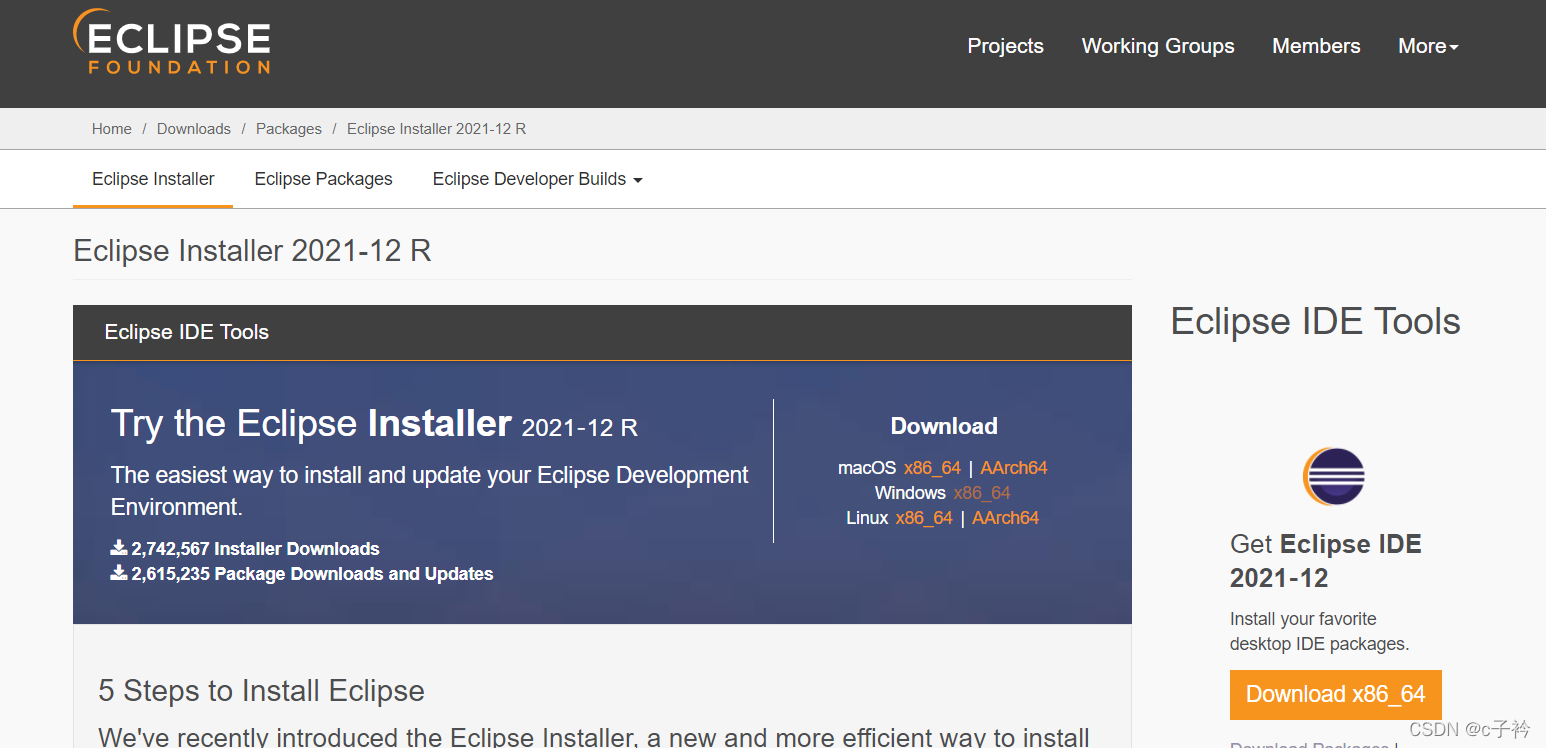
选择适合自己系统的版本安装

点击Download
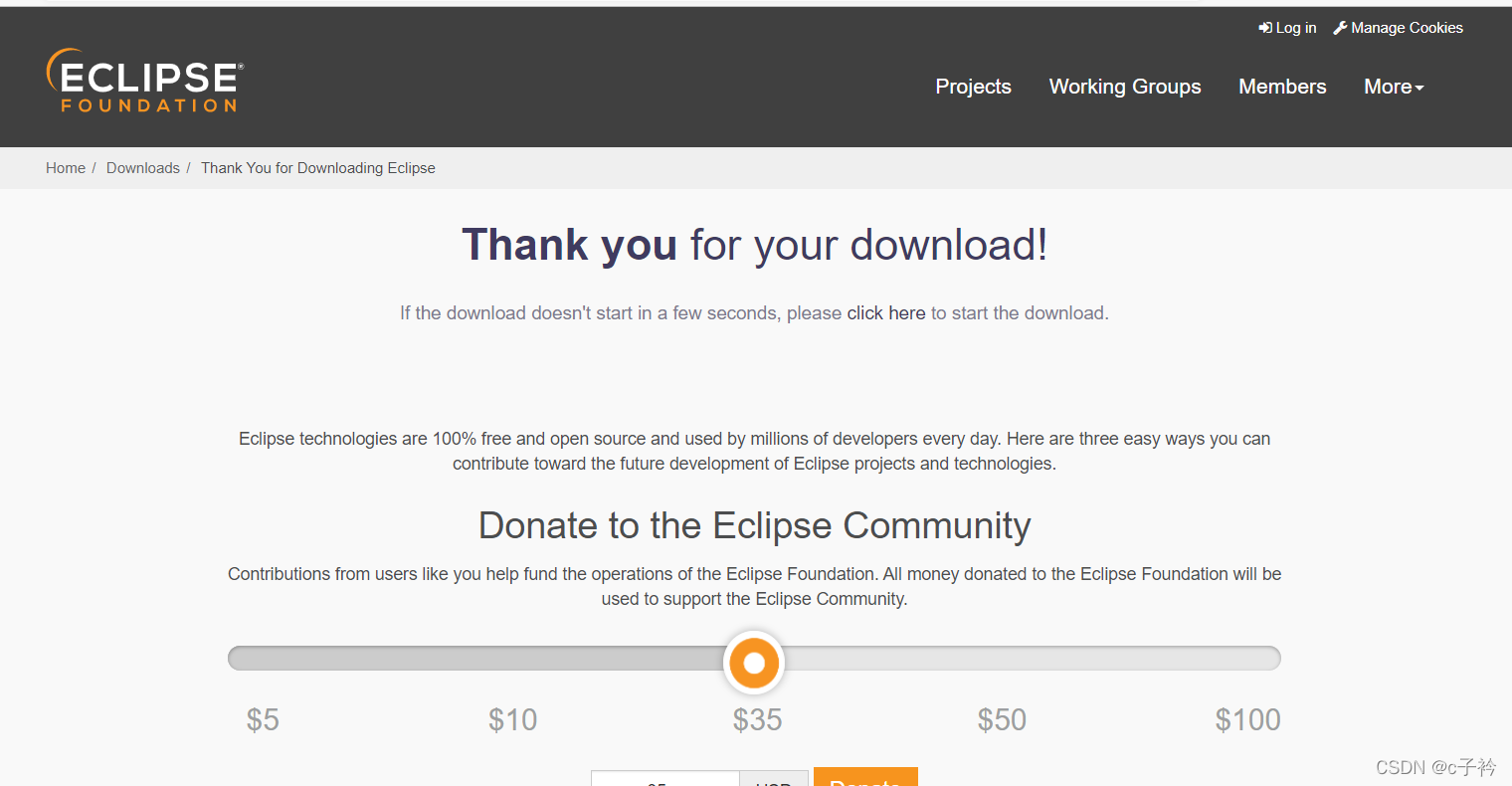
这个界面是捐赠界面(如果有能力可以捐赠一下)一般无需理会
二、Eclipse安装

选择第二个(开发Java和Web会用到)

第二个安装文件夹可以自行更改

Name可以随便写,Location选择下面几个地址
清华大学镜像:https://mirrors.tuna.tsinghua.edu.cn/eclipse/technology/babel/update-site/latest/
中国科学技术大学镜像:https://mirrors.ustc.edu.cn/eclipse/technology/babel/update-site/latest/
官方地址(下载较慢,在国外):https://download.eclipse.org/technology/babel/update-site/latest/
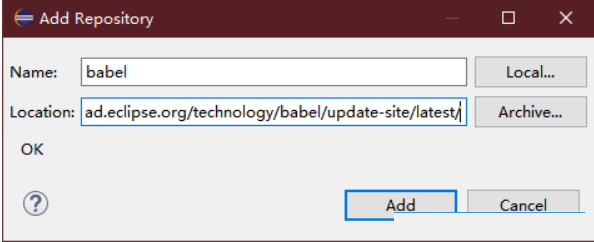
填好后点击Add,等待处理,显示出来后找到简体中文


勾选后点击下一步





总结:上文就是小编为大家详细介绍的关于eclipse软件如何安装的具体操作步骤,希望以上的介绍能够为大家提供到帮助。

工具/原料:
系统版本:windows10
品牌型号:lenovothinkpad T420
软件版本:Eclipse 2019-12
方法/步骤:
Eclipse安装教程
一、Eclipse下载
1、官网下载地址 https://www.eclipse.org/downloads/packages/
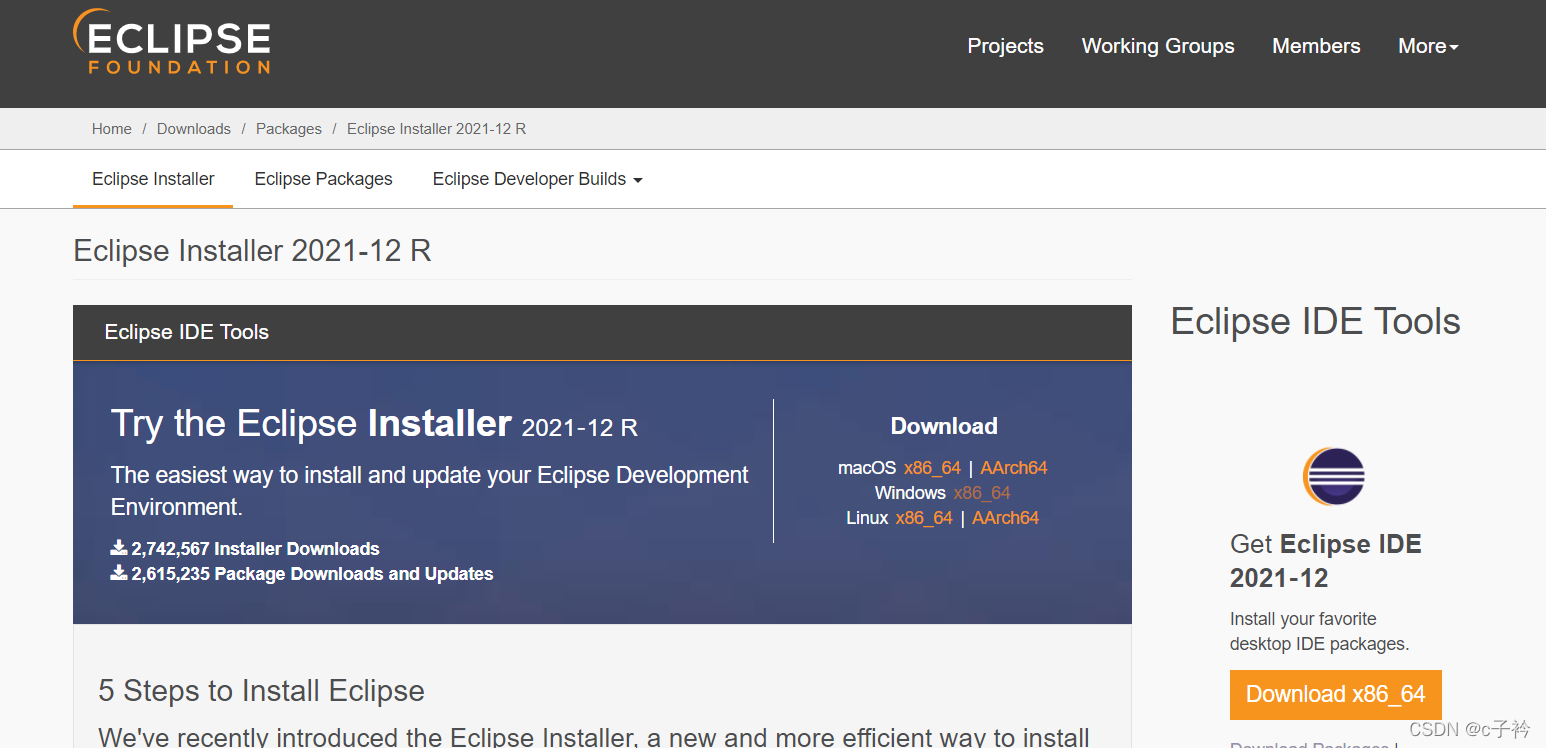
选择适合自己系统的版本安装

点击Download
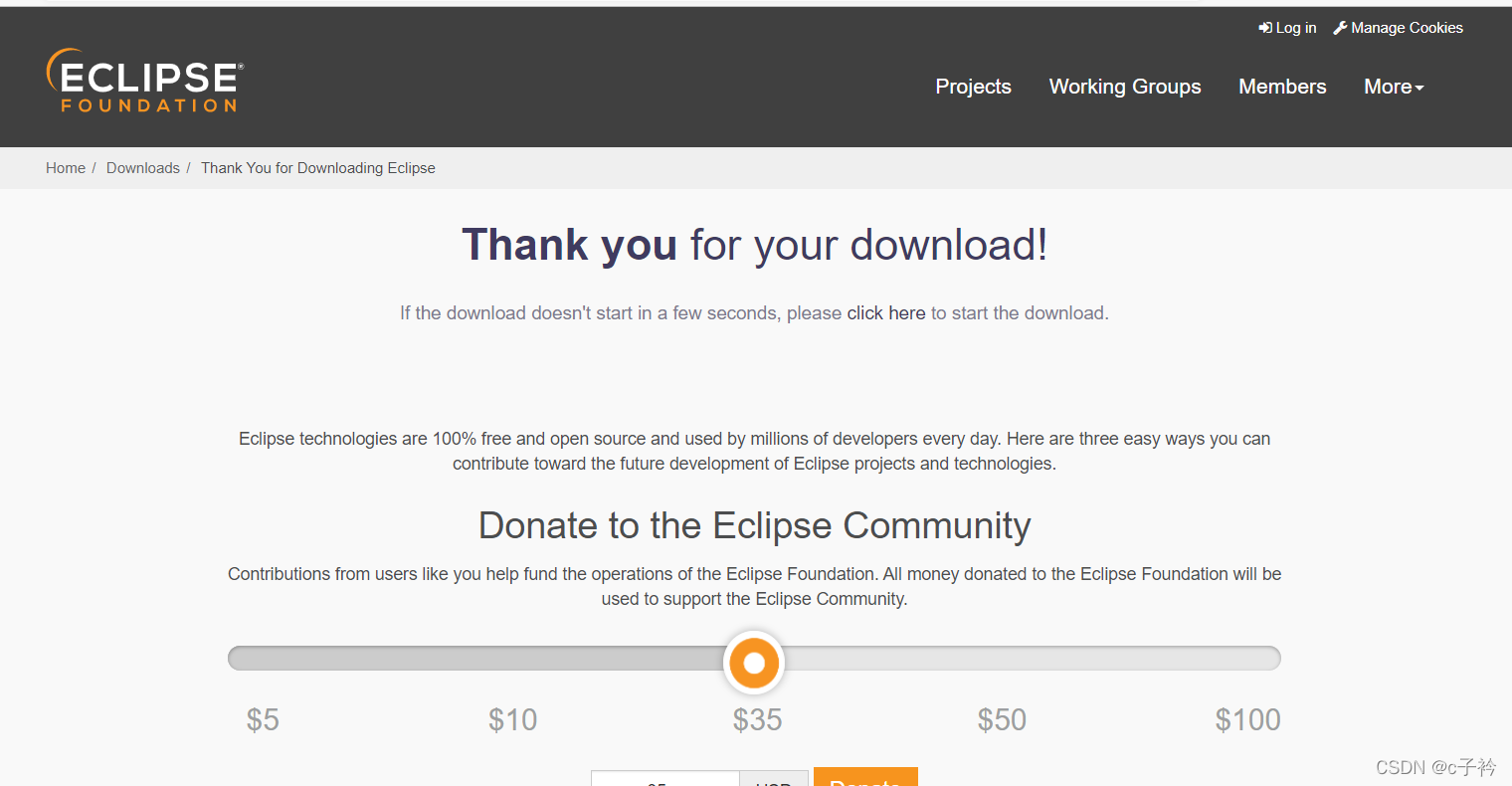
这个界面是捐赠界面(如果有能力可以捐赠一下)一般无需理会
二、Eclipse安装

选择第二个(开发Java和Web会用到)

第二个安装文件夹可以自行更改

Name可以随便写,Location选择下面几个地址
清华大学镜像:https://mirrors.tuna.tsinghua.edu.cn/eclipse/technology/babel/update-site/latest/
中国科学技术大学镜像:https://mirrors.ustc.edu.cn/eclipse/technology/babel/update-site/latest/
官方地址(下载较慢,在国外):https://download.eclipse.org/technology/babel/update-site/latest/
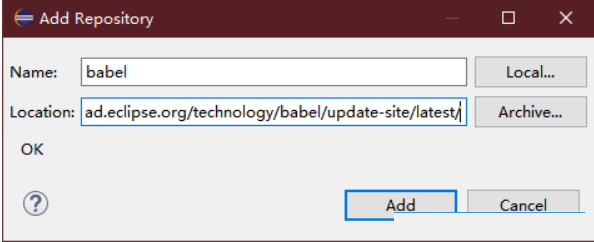
填好后点击Add,等待处理,显示出来后找到简体中文


勾选后点击下一步





总结:上文就是小编为大家详细介绍的关于eclipse软件如何安装的具体操作步骤,希望以上的介绍能够为大家提供到帮助。
















